от Страстен писател
Гласовото разпознаване е благодат за потребителите на Windows от стартирането му. Гласовият достъп позволява на потребителите да контролират и управляват задачите на вашия компютър с Windows 11, ако е активиран. Можете просто да го инструктирате, като кажете „Отиди на работния плот“ и веднага той разпознава гласа и го следва и вие ще стигнете до работния плот. Представете си, че не работите сами и имате малко хора, които говорят, тогава системата ще разпознае и техния глас и може да бъде манипулирана и работата по вашата система може да бъде нарушена. Освен това гласовият достъп се стартира автоматично всеки път, когато Windows се стартира. В тази публикация обясняваме как да деактивирате гласовия достъп от автоматично стартиране в Windows 11.
Как да деактивирате гласовия достъп от автоматично стартиране в Windows 11
Стъпка 1: Натиснете Windows + U клавишите заедно на клавиатурата ви, за да отворите Достъпност страница във вашата система.
Стъпка 2: След това превъртете надолу по страницата и изберете Реч опция, както е показано по-долу.
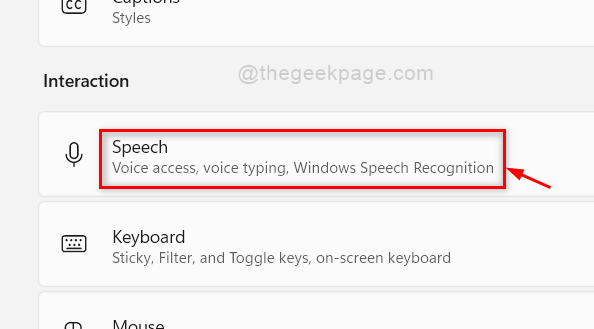
Стъпка 3: На страницата „Реч“ уверете се Гласов достъп се активира, като щракнете върху бутона за превключване, за да го включите На.
ЗАБЕЛЕЖКА :Гласов достъп функцията беше въведена от Windows 11 с пускането на Windows 11 Insider Preview Build 22518 или най-новата за потребителите, записани под dev канал на Windows вътрешна програма. Затова, моля, отидете на актуализация на windows в Настройки приложение и Провери за актуализации и изтеглете и инсталирайте най-новата версия.
Стъпка 4: След това премахнете отметката от Започнете гласов достъп, след като влезете в компютъра си квадратче за отметка, както е показано по-долу.
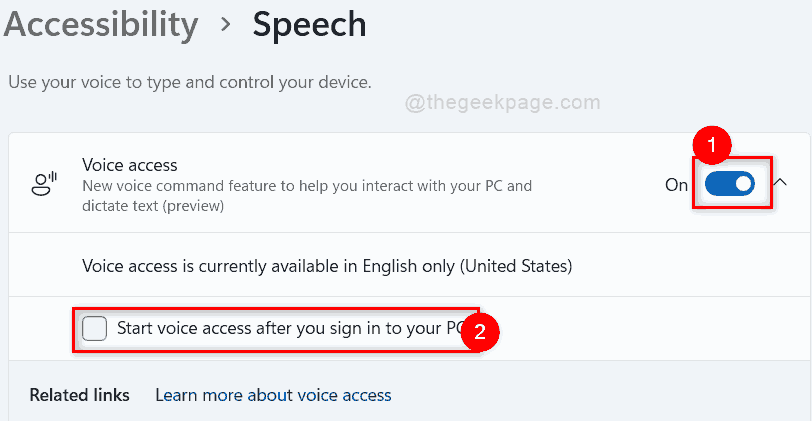
Стъпка 5: След като сте готови, щракнете върху прозореца Достъпност.
Сега тук, след като гласовият достъп няма да се стартира автоматично всеки път, когато влезете в системата си.
Това е момчета.
Надяваме се тази статия да е била информативна и полезна.
Моля, уведомете ни в секцията за коментари по-долу.
Благодаря ти.


